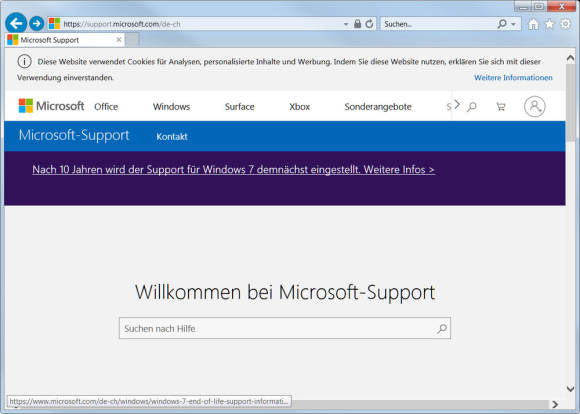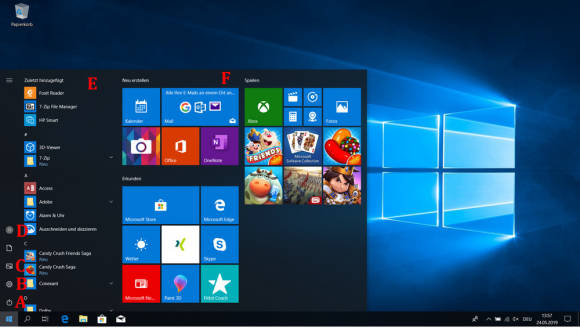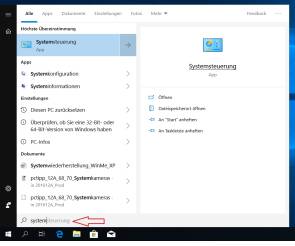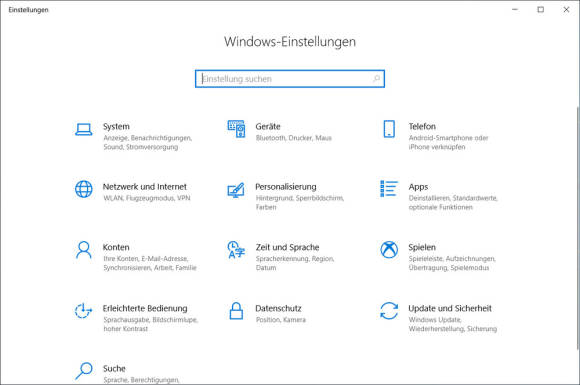Microsoft
15.08.2019, 11:45 Uhr
Tschüss Windows 7: So steigen Sie um auf Windows 10
Microsoft erhöht den Druck: Anfang 2020 läuft der Support für Windows 7 ab. Es wird damit höchste Zeit, auf Windows 10 umzusteigen. Was erwartet Sie und was sollten Sie wissen? Unser Leitfaden hilft Ihnen Schritt für Schritt beim Umstieg.
Microsoft lässt keine Zweifel offen: Nachdem der Konzern den Support für Windows 7 bereits verlängert hatte, gibts für den allergrössten Teil der Windows-7-Nutzer ab dem 14. Januar 2020 keinerlei Sicherheits-Updates mehr. Eine Gnadenfrist bis 2023 räumt Microsoft nur speziellen Unternehmenskunden ein, die dafür extra bezahlen. Diese «Extended Security Updates» (ESU) sind einzig für Firmen mit Volumenlizenzen von Windows 7 Professional und Enterprise zu haben, werden pro Gerät abgerechnet und sollen zudem jedes Jahr teurer werden. Auch für diese wird die Schraube angezogen. Für Nutzer einer Home-Version und für jene ohne Volumenlizenz (und somit ohne Möglichkeit dieser kostenpflichtigen Updates) ist im nächsten Januar Schluss, Bild 1.
Das Support-Ende bedeutet, dass ab Januar 2020 keine Sicherheits-Updates mehr für Windows 7 zu haben sind. Sicherheitslücken, die ein Einschleusen von Viren oder Trojanern oder ein Ausspionieren der Nutzer erlauben, werden ab diesem Zeitpunkt nicht mehr gestopft. Das macht die Nutzung eines mit Windows 7 betriebenen Computers gefährlich; besonders, wenn dieser in irgendeiner Form Internet- oder Netzwerkzugang hat. Darum ist allen Nutzern unbedingt empfohlen, auf Windows 10 umzusteigen. Sei es durch ein Upgrade des bestehenden PCs, sei es durch den Kauf eines neuen Geräts.
Die ab Januar nicht mehr gestopften Lücken stecken nicht nur in Windows 7. Mit dem Support-Ende von Microsoft werden auch andere Software-Hersteller ihre Windows-7-Unterstützung nach und nach einstellen. Es ist daher nur eine Frage der Zeit, dass auch die neuste Version Ihres Office-Programms, Ihres Webbrowsers, Ihrer Bildbearbeitung oder Ihres Virenscanners auf dem veralteten System den Dienst versagt. Mit der Zeit werden Angreifer auch diese Sicherheitslücken finden und ausnutzen.
Wechseln leicht gemacht
Windows 10 sieht vom ganzen Stil her auf den ersten Blick komplett anders aus als Windows 7. An die Stelle abgerundeter Ecken, runder Knöpfe und von Farbverläufen in den Fensterbalken treten klare Kanten und Linien, viel Weissraum und viereckige Kacheln. Davon abgesehen hat Microsoft aber dafür gesorgt, dass die meisten Dinge weiterhin ungefähr dort sind, wo Sie diese suchen würden.
Bedienoberfläche
Am meisten dürfte das neue Startmenü ins Auge fallen, Bild 2. Ganz links unten finden Sie den Ein-/Aus-Knopf A, über den Sie das Gerät herunterfahren oder neu starten können. Das Zahnrad-Icon darüber B führt zu den Einstellungen (dazu gleich mehr). Die beiden nächsten Icons C bringen Sie zu Ihren Bilder- und Dokumente-Ordnern. Übers Nutzer-Icon D finden Sie Dinge wie Kontoeinstellungen ändern oder das Abmelden.
Bild 2: Das Startmenü sieht sehr anders aus, funktioniert aber ähnlich wie unter Windows 7
Quelle: NMGZ
Die Kacheln
Grundsätzlich funktionieren die Kacheln ähnlich wie Programmverknüpfungen. Durch einen Klick darauf startet die gewünschte Anwendung. Bei einigen vorgegebenen Kacheln bemerken Sie vielleicht, dass sich diese bewegen oder ihre Inhalte verändern. Das sind sogenannte Livekacheln. So kann die Wetterkachel beispielsweise direkt die aktuelle Temperatur laut Wetterdienst anzeigen.
Wollen Sie das nicht, klicken Sie mit rechts drauf und wählen via Mehr den Punkt Livekachel deaktivieren. Im Kontextmenü (erreichbar per Rechtsklick) einer Kachel lässt sich jede vom Start lösen oder in der Grösse ändern. Soll die zugehörige App ganz vom Computer verschwinden, bieten die meisten Kacheln auch das Deinstallieren an.
Nach dem Öffnen des Start-Menüs befindet sich dieses im Suchmodus. Tippen Sie also direkt drauflos, egal, was Sie suchen: eine App, ein Dokument oder ein Einstellungselement. Am oberen Rand können Sie die anzuzeigenden Elemente eingrenzen, zum Beispiel auf Einstellungen, Bild 3.
Einstellungen
Unter Windows 7 waren die meisten Einstellungen in der Systemsteuerung zu finden. Die gibts weiterhin: auf Start links unten klicken und Systemst eintippen. Das wars. Sie sieht ähnlich aus wie früher. Sie wird aber von Microsoft von immer mehr Aufgaben entbunden. Die wandern nach und nach ins Einstellungen-Fenster, das Sie via Start/Zahnrad-Icon öffnen, Bild 4.